 Poser覚書 | 3DCGソフト Poser Pro 11の使い方
モデリングが苦手でも美しい3DCGを楽しめる画期的なソフトPoser(読み方はポーザー)に関する覚書です。
Poser覚書 | 3DCGソフト Poser Pro 11の使い方
モデリングが苦手でも美しい3DCGを楽しめる画期的なソフトPoser(読み方はポーザー)に関する覚書です。

▲服がいやらしく分解
今回はクロスグループ設定を行って、ばらばらにならないようにしてみたいと思う。まずは、クロスグループの「ソフトグループの編集」をクリックする。フィギュアが真っ黒になり、グループ編集(頂点)という、ごちゃごちゃとボタンのついたウインドウが現れる。

▲グループ編集ウインドウが現れる
グループ編集ウインドウの「マテリアル追加」ボタンをクリック。別に何かマテリアルを割り当てるというわけではなく、マテリアル用にグループ分けされたデータを呼び出して使いまわすためのボタンだ。クリックすると、「マテリアルを追加」という小さなウインドウが現れる。「マテリアルを選択」の下に出ている▼をクリックすると、いくつか選択肢が出てくる。
「Piping」を選んで、OKをクリックしよう。これは、まさに黒いラインの部分なのである。
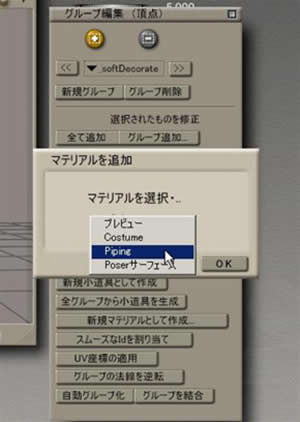
▲マテリアルを追加>Pipingを選択
すると、服の黒いラインのところが赤くなる。赤は選択状態の頂点を表している。ここまでできたら、グループ編集ウインドウの右上の□をクリックして、グループ編集ボタンを閉じよう。

▲無事、黒いラインの部分が選択できた。
これだけで、もう、服は分解しなくなっている。試しに「ドレープの計算」してみよう。

▲服が分解しなくなっている!
めでたしめでたし。一応、ここで何が起こったのか整理しておこう。
クロスシュミレーションには、5つのグループがある。
こんな説明では何がなんだかさっぱりわからないだろう。私だってわからない。どういうものに割り当てるかを経験則から
という訳で、服の場合は「ソフトグループ」「リジットグループ」の二つだけ覚えておけばいいんじゃないだろうか。「ドレープの計算」をして、服が分解したり、スパッと切れてしまうような場合は、分解してしまう部分を「ソフトグループ」か「リジットグループ」かに割り当てれば、だいたい分解しなくなる。と思う。
調整が済んだので、シミュレーション設定ボタンをクリックし、その他の布衝突オプションの「布の自己衝突」にチェックを入れ、OKをクリック。
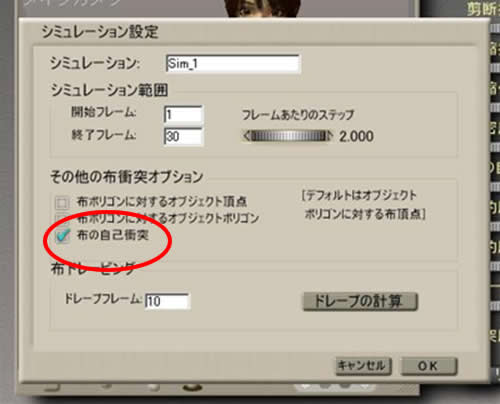
▲布の自己衝突にチェックを入れ、OKをクリック
そして、「シミュレーションの計算」をクリックするとシミュレーション計算が始まる。私のパソコンで、だいたい30分ぐらいかかった。かなり時間がかかるので、計算中はじっと待ってないで別のことをやっていたほうがいいだろう。
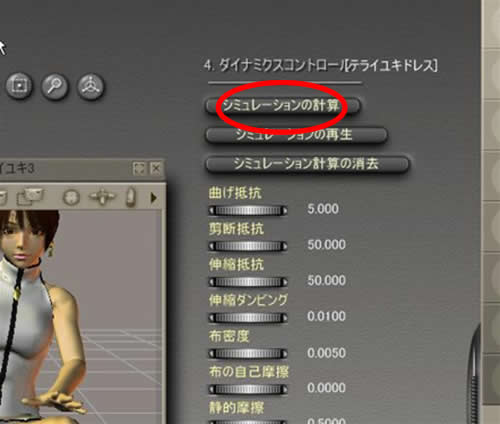
▲シミュレーションの計算をクリックすると
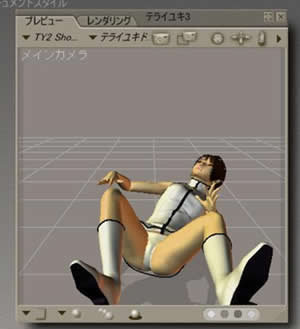
▲布がフィットしたままフィギュアがアニメーションしていく
計算が終わったら、画面最下部の再生ボタンをクリックしてみよう。その際、「フレームのスキップ」のチェックは外しておくこと。

▲再生ボタンをクリック
見事にアニメーションしている様子を見ることができるのだ。
次はこいつにちょっとした演出を加え、実際にアニメーションを作っていく。お楽しみなのである。
関連:
アイドルフィギュア テライユキ2